- Arreglo: Elden Ring atascado en la pantalla de carga
- 1. Requisitos del sistema de salida
- 3. Coloque correctamente el almacenamiento y la RAM en la ranura
- 4. Actualice los controladores de la GPU
- 5. Cierre las tareas en segundo plano innecesarias
- 6. Actualizar Elden Ring
- 7. Buscar actualizaciones de Windows
- 8. Intente deshabilitar las aplicaciones superpuestas
- 9. Realice un inicio limpio
- 10. Verifica los archivos del juego
- ¿Cómo arreglo los controles de Elden Ring?
- ¿Cómo desactivo la superposición de Steam en Elden Ring?
- ¿Por qué Elden Ring sigue fallando en mi PC?
- ¿Cómo soluciono los problemas del controlador Elden Ring?
- ¿Puedes jugar a Elden Ring con un controlador de PS5?
- ¿Cómo encuentro mis combinaciones de teclas en Elden Ring?
- ¿Qué tiene de malo Elden Ring?
- ¿Cómo juego Elden Ring en AMD Radeon?
- ¿Por qué necesito verificar la integridad de los archivos del juego de Elden Ring?
- ¿Cómo puedo mejorar el rendimiento de Elden Ring?
- ¿Cómo activo el modo fuera de línea en Elden Ring?
- ¿Cómo solucionar los problemas de tartamudeo de Elden Ring en Steam?
- ¿Cómo desinstalo Elden Ring en Steam?
- ¿Puedo ver las discusiones de Elden Ring en el trabajo?
- ¿Cómo habilito la entrada de vapor en Elden Ring?
FromSoftware Inc. ha lanzado Elden Ring, un videojuego de rol de acción que ha sido publicado por Bandai Namco Entertainment en febrero de 2022. Este nuevo juego de rol de acción de fantasía oscura incluye personajes con alma y jugabilidad con una calidad de gráficos impresionante, de alguna manera los jugadores no pueden inicie o juegue el juego correctamente porque están saliendo varios informes de que el juego Elden Ring se está atascando en la pantalla de carga de la PC, lo que es muy frustrante.
Si tiene problemas para jugar a Elden Ring, es posible que haya algún problema con su computadora. Afortunadamente, hemos mencionado un par de posibles soluciones que deberían ayudarlo a reparar la pantalla de carga atascada en Elden Ring.
Arreglo: Elden Ring atascado en la pantalla de carga
Asegúrese de consultar los siguientes métodos de solución de problemas a continuación para resolver fácilmente dicho problema en su computadora con Windows. Entonces, sin más preámbulos, pasemos a la guía a continuación.
Anuncio publicitario
Elden Ring Guardar archivo y ubicación del archivo de configuración
Corrección: Elden Ring no cambia la resolución o pantalla completa/ventana sin bordes no funciona
1. Requisitos del sistema de salida
Asegúrese de verificar los requisitos del sistema antes de llegar a ninguna conclusión. Si en el caso, la configuración de su computadora no es lo suficientemente compatible, entonces puede encontrar problemas con el inicio del juego y el juego.
anuncios
Requerimientos mínimos del sistema:
- sistema operativo: ventanas 10
- Procesador: NÚCLEO INTEL I5-8400 o AMD RYZEN 3 3300X
- Memoria: 12GB RAM
- Gráficos: NVIDIA GEFORCE GTX 1060 3 GB o AMD RADEON RX 580 4 GB
- DirectX: Versión 12
- Almacenamiento: 60 GB de espacio disponible
- Tarjeta de sonido: Dispositivo de audio compatible con Windows
Requisitos del sistema recomendados:
- sistema operativo: ventanas 10/11
- Procesador: NÚCLEO INTEL I7-8700K o AMD RYZEN 5 3600X
- Memoria: 16GB RAM
- Gráficos: NVIDIA GEFORCE GTX 1070 8 GB o AMD RADEON RX VEGA 56 8 GB
- DirectX: Versión 12
- Almacenamiento: 60 GB de espacio disponible
- Tarjeta de sonido: Dispositivo de audio compatible con Windows
2. Aumentar la memoria RAM virtual
La memoria virtual combina su RAM con espacio temporal en su disco duro. Si se está quedando sin RAM y el tamaño predeterminado de su memoria virtual no es lo suficientemente grande para sus necesidades, deberá aumentarlo manualmente.
anuncios
- presione el logotipo de Windows clave en el teclado y escriba configuración avanzada del sistema.
- Haga clic en Ver la configuración avanzada del sistema.
- Haga clic en Ajustes > Haga clic en el Avanzado pestaña > Haga clic en Cambio.
- Desmarque la casilla junto a Administre automáticamente el tamaño del archivo de paginación para todas las unidades.
- Selecciona tu C: conducir [Donde instaló Windows] > Haga clic en el Opciones botón al lado del Tamaño personalizado y tipo 4096 en el cuadro de texto del Tamaño inicial (MB) y Tamaño máximo (MB).
Nota: Siempre es mejor aumentar la memoria virtual tres veces más que el tamaño de RAM actual. [1GB=1024MB]
- Haga clic en Establecer y entonces OK para guardar los cambios.
- Reinicia tu computadora y tu juego.
3. Coloque correctamente el almacenamiento y la RAM en la ranura
También se recomienda quitar el panel lateral del gabinete de la CPU en su PC y luego desconectar el componente HDD/SSD y RAM de la ranura. Limpie suavemente la ranura y el componente, luego vuelva a colocarlos correctamente para verificar si el problema de Elden Ring atascado en la pantalla de carga se ha solucionado o no.
4. Actualice los controladores de la GPU
Si es así, no ha actualizado su controlador de gráficos en la computadora con Windows, asegúrese de instalar la última versión del parche. Para hacerlo, deberá buscar actualizaciones disponibles siguiendo los pasos a continuación:
anuncios
- Prensa ventanas + X llaves para abrir el Menú de enlace rápido.
- Ahora, haga clic en Administrador de dispositivos de la lista > Haga doble clic en Adaptadores de pantalla.
- Botón derecho del ratón en la tarjeta gráfica dedicada que está utilizando.
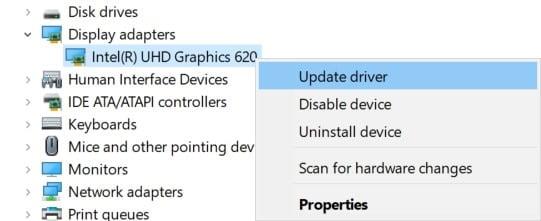
- A continuación, seleccione Actualizar controlador > Elija para Buscar automáticamente controladores.
- Si hay una actualización disponible, el sistema la descargará e instalará automáticamente.
- Una vez hecho esto, reinicie la computadora para aplicar los cambios de inmediato.
5. Cierre las tareas en segundo plano innecesarias
Otra cosa que puede hacer es simplemente cerrar tareas en segundo plano innecesarias en su PC para asegurarse de que no haya un consumo adicional de recursos del sistema en segundo plano. Para borrar tareas en segundo plano:
- presione el Ctrl + Mayús + Esc llaves para abrir Administrador de tareas.
- Haga clic en el Procesos pestaña > Seleccione la tarea que desea cerrar.
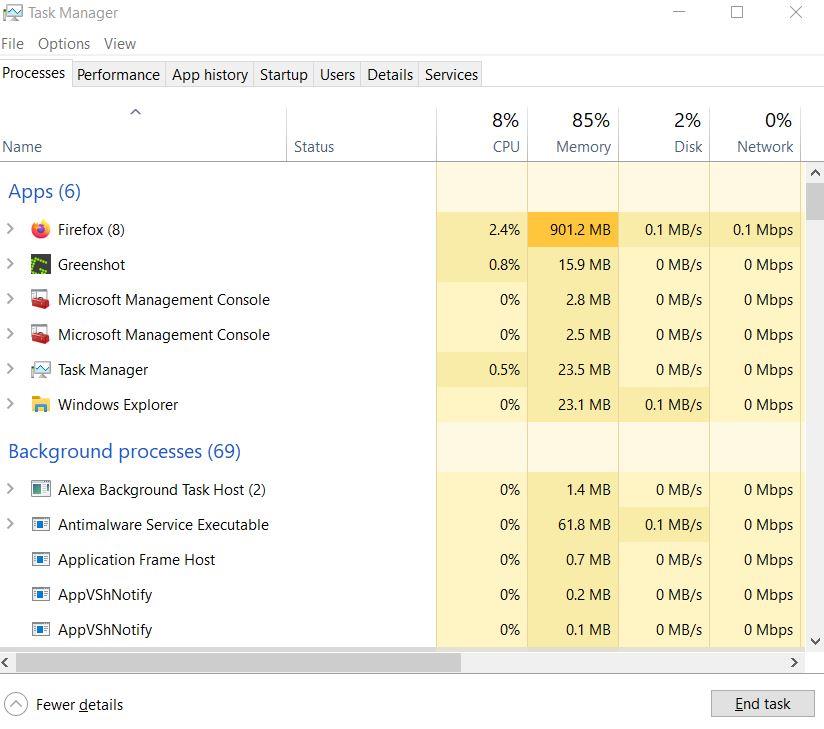
- Una vez seleccionado, haga clic en Tarea final. Asegúrese de hacer los pasos para cada tarea individualmente.
- Una vez hecho esto, simplemente reinicie su computadora para cambiar los efectos inmediatamente.
6. Actualizar Elden Ring
Si es así, no ha actualizado su juego Elden Ring durante un tiempo, asegúrese de seguir los pasos a continuación para buscar actualizaciones e instalar el último parche (si está disponible). Para hacer esto:
Usuarios de vapor:
- Abre el Vapor cliente > Ir a Biblioteca > Haga clic en Anillo de Elden desde el panel izquierdo.
- Buscará automáticamente la actualización disponible. Si hay una actualización disponible, asegúrese de hacer clic en Actualizar.
- Puede llevar algún tiempo instalar la actualización> Una vez hecho esto, asegúrese de cerrar el cliente Steam.
- Finalmente, reinicie su PC para aplicar los cambios y luego intente iniciar el juego nuevamente.
Usuarios de Epic Launcher:
- Abre el Lanzador épico cliente > Ir a Biblioteca > Buscar Anillo de Elden desde el panel izquierdo.
- En su aplicación Elden Ring, debe tocar el ícono de tres puntos.
- Asegúrese de verificar la actualización automática para obtener una nueva instalación de actualización automáticamente.
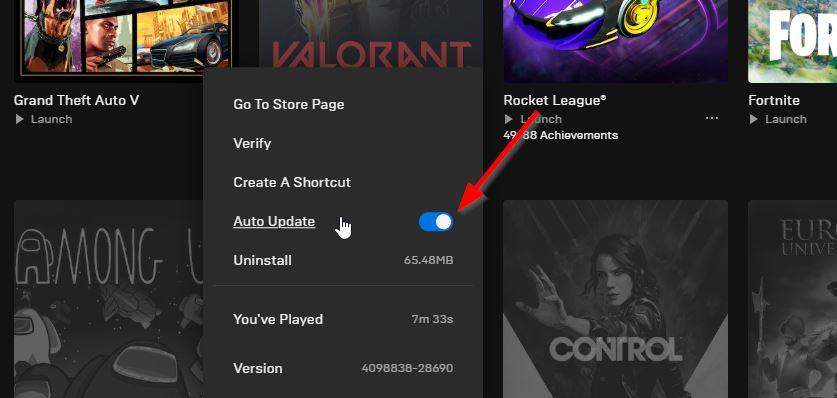
- Buscará automáticamente la actualización disponible. Si hay una actualización disponible, asegúrese de hacer clic en Actualizar.
- Finalmente, reinicie su PC para aplicar los cambios y luego intente iniciar el juego nuevamente
7. Buscar actualizaciones de Windows
Hay muchas posibilidades de que la compilación de su sistema operativo Windows se vuelva lo suficientemente obsoleta o se corrompa. Si también siente lo mismo, asegúrese de seguir los pasos a continuación para buscar actualizaciones de Windows. Si la actualización está disponible, simplemente instálela.Las últimas actualizaciones de software siempre ofrecen correcciones de errores y mejoras. Para hacer esto:
- Prensa ventanas + yo llaves para abrir el Configuración de Windows menú.
- A continuación, haga clic en Actualización y seguridad > Seleccionar Buscar actualizaciones bajo la actualizacion de Windows sección.

- Si hay una actualización de funciones disponible, seleccione Descargar e instalar.
- Espere un tiempo hasta que se complete la actualización.
- Finalmente, reinicie su PC para aplicar los cambios inmediatamente.
8. Intente deshabilitar las aplicaciones superpuestas
Parece que un par de aplicaciones populares tienen su propio programa de superposición que eventualmente puede ejecutarse en segundo plano y causar problemas con el rendimiento del juego o incluso problemas de inicio. Debe apagarlos para solucionar el problema siguiendo los pasos a continuación:
Desactivar superposición de discordia
- Lanzar el Discordia aplicación > Haga clic en el icono de engranaje en el fondo.
- Haga clic en Cubrir por debajo Ajustes de Aplicacion > Encender la Habilitar superposición en el juego.
- Haga clic en el Juegos pestaña > Seleccionar Anillo de Elden.
- Finalmente, apagar la Habilitar superposición en el juego palanca.
- Asegúrese de reiniciar su PC para aplicar los cambios.
Deshabilitar la barra de juegos de Xbox
- Prensa ventanas + yo llaves para abrir Configuración de Windows.
- Haga clic en Juego de azar > Ir a Barra de juegos > Apagar Grabe clips de juegos, capturas de pantalla y transmisiones con la barra de juegos opción.
Si en el caso, no puede encontrar la opción de la barra de juegos, simplemente búsquela en el menú de configuración de Windows.
Deshabilitar la superposición de experiencia Nvidia GeForce
- Lanzar el Experiencia Nvidia GeForce aplicación > Dirígete a Ajustes.
- Haga clic en el General pestaña > Deshabilitar la Superposición en el juego opción.
- Finalmente, reinicie la PC para aplicar los cambios y vuelva a iniciar el juego Elden Ring.
También tenga en cuenta que debe deshabilitar algunas otras aplicaciones de superposición como MSI Afterburner, Rivatuner, el software RGB o cualquier otra aplicación de superposición de terceros que siempre se ejecute en segundo plano.
9. Realice un inicio limpio
Algunas de las aplicaciones y sus servicios pueden iniciarse automáticamente al iniciar el sistema de inmediato.En ese caso, esas aplicaciones o servicios definitivamente usarán mucha conexión a Internet y recursos del sistema. Si también siente lo mismo, asegúrese de realizar un inicio limpio en su computadora para verificar el problema. Para hacer eso:
- Prensa Windows + R llaves para abrir el Correr caja de diálogo.
- Ahora, escribe msconfig y golpear Ingresar abrir Configuración del sistema.
- Ve a la Servicios pestaña > Habilitar el Esconder todos los servicios de Microsoft caja.
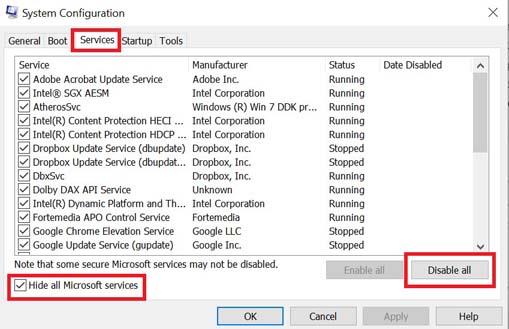
- Haga clic en Desactivar todo > Haga clic en Aplicar y entonces OK para guardar los cambios.
- Ahora, ve a la Puesta en marcha pestaña > Haga clic en Abrir Administrador de tareas.
- Se abrirá la interfaz del Administrador de tareas. Aquí ve a la Puesta en marcha pestaña.
- Luego haga clic en la tarea particular que tiene un mayor impacto de inicio.
- Una vez seleccionado, haga clic en Deshabilitar para apagarlos del proceso de inicio.
- Realice los mismos pasos para cada programa que tenga un mayor impacto de inicio.
- Una vez hecho esto, asegúrese de reiniciar su computadora para aplicar los cambios.
10. Verifica los archivos del juego
Si en el caso, hay un problema con los archivos del juego y de alguna manera se corrompe o falta, asegúrese de realizar este método para verificar fácilmente el problema.
Verifica los archivos del juego en Steam:
- Lanzar Vapor > Haga clic en Biblioteca.
- Botón derecho del ratón en Anillo de Elden de la lista de juegos instalados.
- Ahora, haga clic en Propiedades > Ir a Archivos locales.
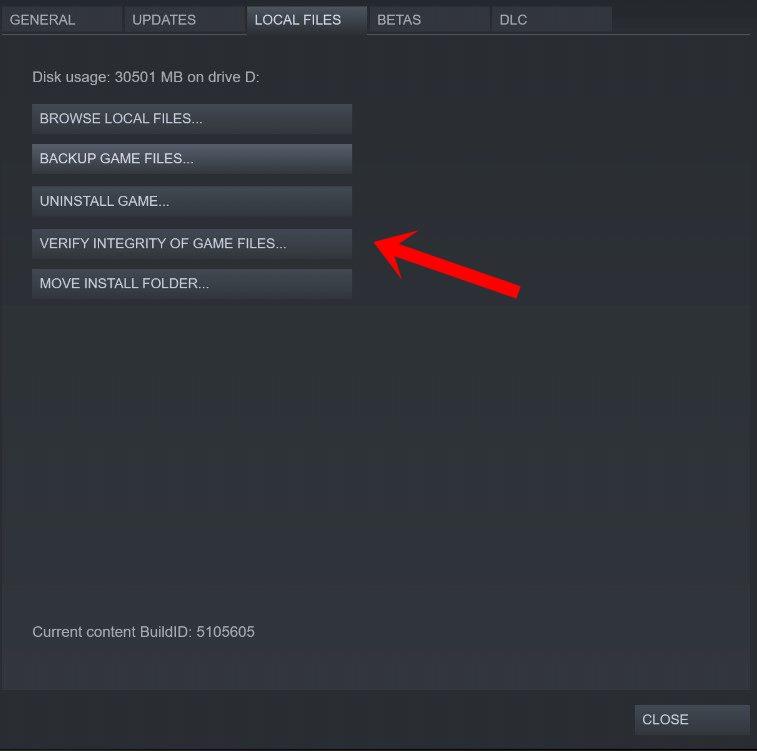
- Haga clic en Verificar la integridad de los archivos del juego.
- Tendrá que esperar el proceso hasta que se complete.
- Una vez hecho esto, simplemente reinicie su computadora.
Verifique los archivos del juego en Epic:
Eso es todo, chicos. Suponemos que esta guía le resultó útil. Para más consultas, puede comentar a continuación.
Preguntas más frecuentes
¿Cómo arreglo los controles de Elden Ring?
: Eldenring Así es como resolví mi problema de controles de Elden Ring. En Steam deben ir al juego Elden Ring. En el extremo derecho estará el típico botón de Configuración. Al hacer clic en él, buscan la opción que se llama “Administrar” (espero que la traducción sea buena porque mi Steam está en español) Luego hacen clic en “Configuración de control”.
¿Cómo desactivo la superposición de Steam en Elden Ring?
Haga clic derecho en Elden Ring y elija “Propiedades”. A continuación, vaya a la pestaña “General” y desmarque “Habilitar la superposición de Steam mientras está en el juego”. Abra Discord y haga clic en el ícono de ajustes para ingresar a la configuración del usuario. Vaya a “Superposición del juego” en la sección “Actividad”. Desactive la opción “Habilitar superposición en el juego”.
¿Por qué Elden Ring sigue fallando en mi PC?
Hay varios factores que pueden hacer que tu juego de Elden Ring se bloquee en tu computadora. Puede ser causado por una falla de software, un controlador de tarjeta de video desactualizado, un archivo de juego dañado o problemas de compatibilidad, solo por nombrar algunos. Para solucionar esto, deberá realizar una serie de pasos de solución de problemas.
¿Cómo soluciono los problemas del controlador Elden Ring?
Algunos usuarios informan que el lanzamiento de Elden Ring en el modo Steam Big Picture solucionó los problemas de su controlador. También puede hacer clic derecho en el juego y abrir Propiedades, antes de habilitar Steam Input para asegurarse de que se detecte su controlador. Desconecte todos los demás controladores, sticks de combate y accesorios de terceros al iniciar Elden Ring.
¿Puedes jugar a Elden Ring con un controlador de PS5?
Marca las casillas Compatibilidad con controlador de Xbox o PlayStation, dependiendo de cuál estés jugando en la PlayStation 4 de Elden Ring y la configuración del controlador de PlayStation 5 es lo que esperarías ver en un juego de Souls. Con lo difíciles que pueden ser los juegos tipo Souls, vale la pena controlar todos los controles para que no tengas que cambiar de arma en la batalla.
¿Cómo encuentro mis combinaciones de teclas en Elden Ring?
De forma predeterminada, Elden Ring le muestra las combinaciones de teclas del controlador de Xbox. Si juega con un mouse y un teclado, puede cambiar para ver las combinaciones de teclas apropiadas yendo a la pestaña “Sonido y pantalla” en el menú principal del juego y cambiando la configuración “Dispositivo para indicaciones en pantalla” a “Teclado y mouse”.
¿Qué tiene de malo Elden Ring?
El problema: Elden Ring usa el programa Easy Anti-Cheat para garantizar que el juego en línea sea justo para todos.Sin embargo, Easy Anti-Cheat a veces se niega a iniciarse, lo que significa que todo el juego se niega a iniciarse junto con él. La solución: el parche 1.02.1 de Elden Ring parece haber solucionado este problema.
¿Cómo juego Elden Ring en AMD Radeon?
Primero debe abrir la aplicación Radeon Software. Una vez que esté dentro de la aplicación Radeon, seleccione Juegos, luego haga clic en los tres puntos ubicados en la esquina superior derecha y haga clic en Agregar un juego. Deberá buscar el ejecutable de Elden Ring. Después de localizar el ejecutable, selecciónelo y haga clic en Abrir.
¿Por qué necesito verificar la integridad de los archivos del juego de Elden Ring?
La verificación de la integridad de los archivos del juego de Elden Ring garantiza que su juego se instale y actualice correctamente. Por lo general, este método resuelve los problemas con los juegos que fallan o no se inician. Por ejemplo, los jugadores cuyo juego se bloqueó durante la pantalla de creación de personajes informaron que la verificación de los archivos solucionó el problema.
¿Cómo puedo mejorar el rendimiento de Elden Ring?
Debes intentar reducir la configuración de gráficos del juego para mejorar el rendimiento. puedes hacerlo desde la configuración de Elden Ring. Tiempo necesario: 3 minutos. Haga clic en Sistema. Esto se puede encontrar en la pantalla del menú principal de Elden Ring. Esto le permitirá acceder al menú de gráficos. Cambie la configuración de calidad a media o baja.
¿Cómo activo el modo fuera de línea en Elden Ring?
En el menú Pausa, seleccione la opción Sistema. Desde aquí, vaya a la pestaña Red y desplácese hacia abajo hasta el botón Configuración de inicio y cámbielo de Jugar en línea a Jugar sin conexión. Después de reiniciar su juego, ahora no tendrá funcionalidad en línea en Elden Ring, incluidos los mensajes.
¿Cómo solucionar los problemas de tartamudeo de Elden Ring en Steam?
Puede utilizar la opción del cliente Steam para validar la integridad del archivo y confirmar que los archivos del juego Elden Ring están actualizados. Para solucionar los problemas de tartamudeo de Elden Ring debido a archivos corruptos del juego, sigue estos pasos: Inicie Steam. Ve a tu biblioteca de juegos. Haz clic derecho en el juego Elden Ring. Haga clic en Propiedades.Selecciona Verificar la integridad de los archivos del juego.
¿Cómo desinstalo Elden Ring en Steam?
Ve a la pestaña Biblioteca de Steam. Haga clic derecho en Elden Ring, luego haga clic en Administrar y luego desinstalar. Haga clic en Desinstalar nuevamente para desinstalar el juego. Vaya a la pestaña Biblioteca. Haga clic derecho en Elden Ring y luego haga clic en instalar. Haga clic en siguiente para continuar con la instalación.
¿Puedo ver las discusiones de Elden Ring en el trabajo?
:: ELDEN RING Discusiones generales o puede no ser apropiado para ver en el trabajo. Sus preferencias están configuradas para advertirle cuando las imágenes pueden ser sensibles.
¿Cómo habilito la entrada de vapor en Elden Ring?
También puede hacer clic derecho en el juego y abrir Propiedades, antes de habilitar Steam Input para asegurarse de que se detecte su controlador. Desconecte todos los demás controladores, sticks de combate y accesorios de terceros al iniciar Elden Ring.












